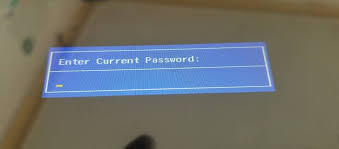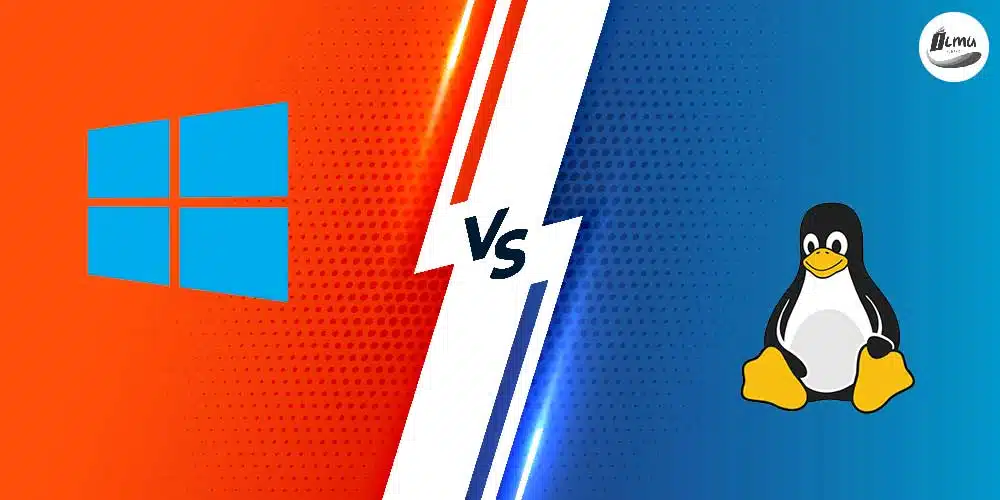
Dalam dunia teknologi yang terus berkembang, pemilihan sistem operasi menjadi salah satu keputusan penting bagi pengguna komputer. Dua nama besar yang sering diperbandingkan adalah Windows dan Linux. Keduanya memiliki kelebihan dan kekurangan masing-masing, sehingga pilihan yang tepat akan sangat bergantung pada kebutuhan dan preferensi pengguna.
Artikel ini akan membahas secara mendalam perbandingan antara Windows dan Linux, mulai dari sejarah, fitur, hingga keunggulan dan kekurangan masing-masing. Dengan demikian, Anda dapat membuat keputusan yang lebih informatif saat memilih sistem operasi yang sesuai.
Sejarah Singkat
- Windows: Dikembangkan oleh Microsoft, Windows telah menjadi sistem operasi paling populer di dunia sejak awal kemunculannya. Antarmuka pengguna yang intuitif dan dukungan perangkat keras yang luas membuat Windows menjadi pilihan utama bagi pengguna rumahan dan bisnis.
- Linux: Merupakan sistem operasi open source yang dikembangkan secara kolaboratif oleh komunitas pengembang di seluruh dunia. Linux dikenal dengan fleksibilitas, stabilitas, dan keamanan yang tinggi.
Perbandingan Fitur
| Fitur | Windows | Linux |
|---|---|---|
| Lisensi | Komersial (berbayar) | Open source (gratis) |
| Antarmuka Pengguna | Intuitif, mudah digunakan | Lebih fleksibel, dapat disesuaikan |
| Perangkat Lunak | Banyak pilihan aplikasi komersial | Banyak pilihan aplikasi open source, serta kompatibilitas dengan aplikasi Windows melalui Wine |
| Keamanan | Rentan terhadap virus dan malware | Lebih aman karena desain yang terbuka dan komunitas yang aktif dalam menemukan serta memperbaiki kerentanan |
| Stabilitas | Stabil, namun dapat mengalami masalah kompatibilitas | Sangat stabil, jarang mengalami crash atau hang |
| Performa | Baik, namun dapat melambat seiring waktu | Sangat baik, terutama pada perangkat keras yang lebih tua |
Ekspor ke Spreadsheet
- Komunitas | Besar dan aktif, namun lebih berorientasi pada pengguna rumahan | Sangat aktif, terdiri dari pengembang dan pengguna yang memiliki pengetahuan teknis tinggi |
Kelebihan dan Kekurangan
- Windows
- Kelebihan: Mudah digunakan, banyak pilihan perangkat lunak, dukungan hardware yang luas.
- Kekurangan: Biaya lisensi yang mahal, rentan terhadap virus dan malware, performa dapat menurun seiring waktu.
- Linux
- Kelebihan: Gratis, sangat stabil, fleksibel, keamanan yang tinggi, performa yang baik.
- Kekurangan: Kurang intuitif bagi pengguna baru, pilihan perangkat lunak komersial terbatas, dukungan hardware tidak seluas Windows.
Kapan Harus Memilih Windows dan Linux?
- Windows: Cocok untuk pengguna rumahan yang menginginkan sistem operasi yang mudah digunakan dan memiliki banyak pilihan perangkat lunak. Juga cocok untuk bisnis yang membutuhkan kompatibilitas dengan perangkat lunak tertentu.
- Linux: Cocok untuk pengguna yang menginginkan sistem operasi yang stabil, aman, dan dapat disesuaikan. Juga cocok untuk server, pengembangan perangkat lunak, dan pengguna yang memiliki pengetahuan teknis.
Kesimpulan
Pilihan antara Windows dan Linux sangatlah subjektif dan tergantung pada kebutuhan serta preferensi masing-masing pengguna. Tidak ada satu sistem operasi yang secara mutlak lebih baik dari yang lain. Dengan memahami kelebihan dan kekurangan masing-masing, Anda dapat membuat keputusan yang tepat.